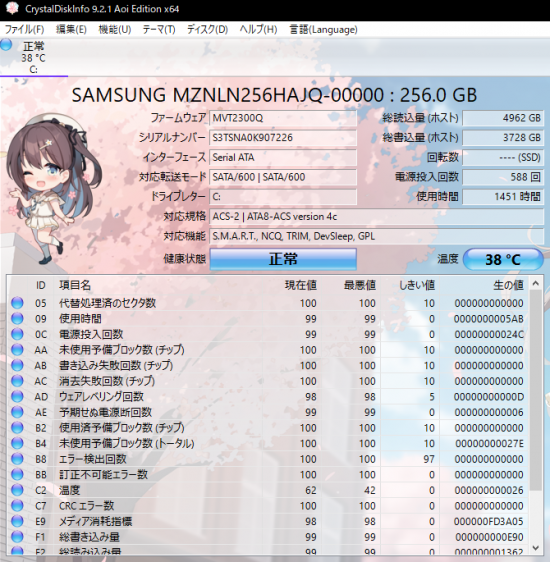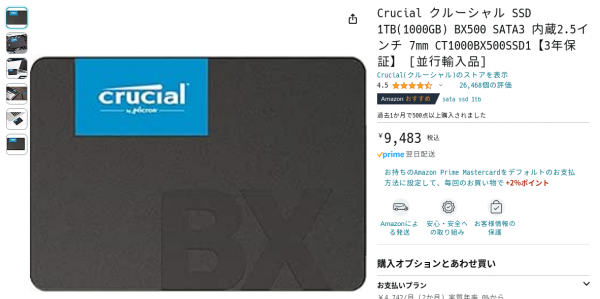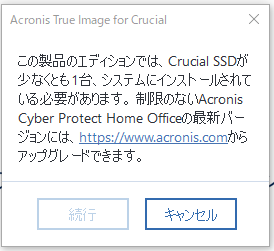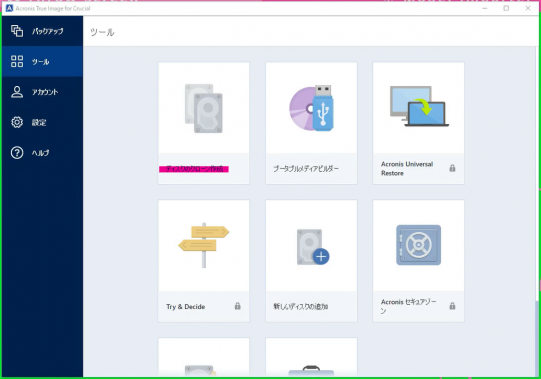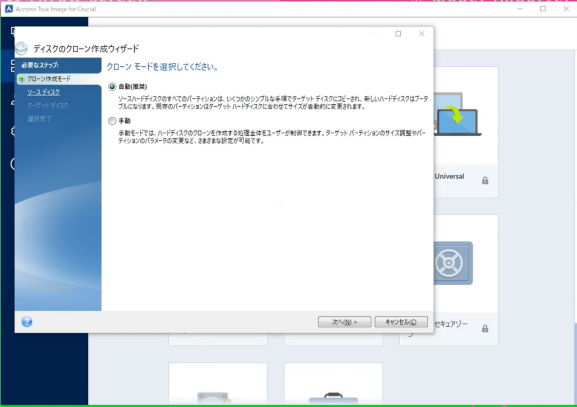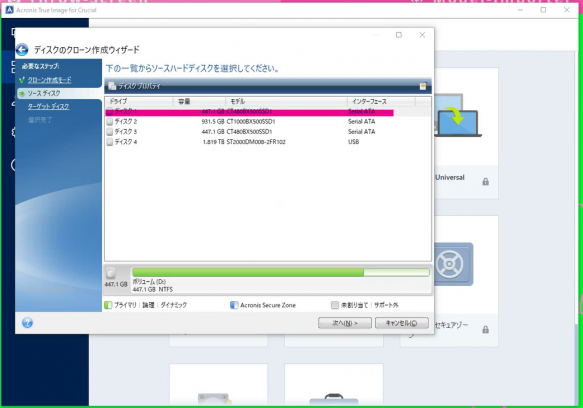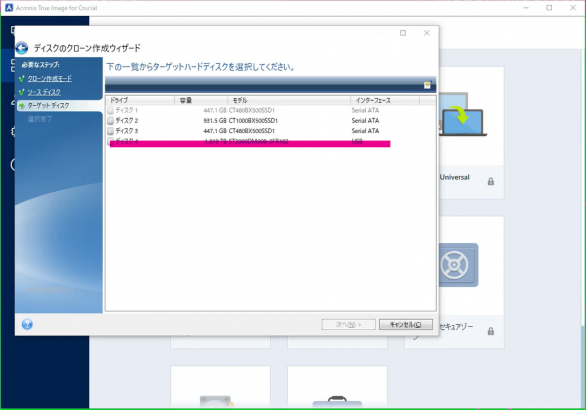IchiyaAkihoshi (トーク | 投稿記録) (CristalDiskInfoを入れた) |
IchiyaAkihoshi (トーク | 投稿記録) 編集の要約なし |
||
| (同じ利用者による、間の9版が非表示) | |||
| 42行目: | 42行目: | ||
===WindowsUpdate=== | ===WindowsUpdate=== | ||
WindowsUpdateほったらかしにしてませんか?絶対にやったことがいいことの一つにWindowsUpdateがあります。WindowsUpdateでMicrosoftから「ここがセキュリティの弱いところだから治してね!」というファイルを配ってくれているからです。ときどーーーーーーーーーーーき入れないほうがいいファイルとかがあるので、そのたびに大騒ぎになりますが、基本的にインストールしましょう。インストールをしないほうがいいファイルなど出てきたら話題になったりすることもあるので、その際は情報をキャッチアップする必要があります。 | |||
===Windows11とWindows10=== | ===Windows11とWindows10=== | ||
※2023年12月20時点の観点ですので、最新の事情になった場合は変更されることがあります。 | |||
現在販売されているWindowsPCにはWindows11がほとんどです。当初はゲームがうごかない、ソフトが動かない。重いなどの声も多く散見されましたが最近は見ない気がします。詳細記事は以下にまとまっておりました。 | |||
https://pc.watch.impress.co.jp/docs/topic/feature/1399989.html | |||
そのためWindows11を導入しても問題ないと思われますが、毎度毎度OSのアップデートが発生している場合、何かと奥深くに根深く問題があることがあり、普及率の面から考えてもWindows10をまだもう少し使ったほうが安定はできそうという結論になります。いつごろからアップデートをする必要があるかについてもお話していこうかと思います。 | |||
Windows10のサポート期間は2025年10月25日までです。 | |||
==== 期限を過ぎるとどうなるの? ==== | |||
この期限を過ぎた場合Windowsを作ったMicrosoftが何か不具合を発見してもなにもしてくれません。「なにか起きても面倒を見ませんよ」って意味です。 | |||
なので、配信者さんは基本的にはこの期限を守る必要があります。裏を返せば「この期限までにWindows11にしましょうね」という'''猶予期間'''ってことなんです。ということでWindows11にはいつでもできるようにしましょう。 | |||
Windows11にする条件はいくらかあるものの、対応したパーツを搭載しているもの、BTOの場合はインストール可能になっているのかを調べてみましょう。インストール可能であればそれでOKです。Windows関連のニュースを待ちましょう。 | |||
大体以下のメディアでリリースしてくれてます。(順次追加予定) | |||
ITMedia | |||
https://www.itmedia.co.jp/ | |||
条件を満たしていない場合はご相談いただければ対応いたしますのでTwitterのDMなどでお気軽にご相談ください。 | |||
暁星いちやのTwitter | |||
https://twitter.com/sanbongazin | |||
===セキュリティソフト=== | ===セキュリティソフト=== | ||
セキュリティが叫ばれる昨今では入れていない人のほうが少数になりつつありますが、その次に「有料と無料どちらがいいの」という疑問があると思います。この疑問には「お金を払えば払うだけ、サービスに差が生じる」というのが答えになります。そのため極論をいえばお金をかけてしまえばPCの安全性はどんどん高まっていきます。ただしお金を単純にかければいいというわけではありません。有料ソフトの中にもウィルス検知率や目に見えないPCの負荷の度合いが変わってきます。現在かくいう私も今使っているソフトは「Avast」ですが、有料ソフトの場合は詳しくないので情報をこれからアップデートさせてください。ちなみに大学時代はESET、カスペルスキーが優秀と聞いているので参考までに | |||
===パスワード=== | ===パスワード=== | ||
パスワードですが、皆さんよくあるのが使いまわしだと思われます。そこでパスワードの対策をいくつか授けましょう。 | |||
この方法を一つ、もしくは二つ以上使ってみると良いかと思われます。パスワードの流出は大きなリスクを生むためできるだけ管理をしやすく、セキュリティの強化をしていきましょう。 | |||
・ 2段階認証を使う | |||
・ 自分自身のアルゴリズムを作る | |||
・ パスワードマネージャを使う | |||
・ 指紋認証を使う | |||
詳しくは強固なパスワードを設定しようという記事で書いたほうがいい気がするので書いておこうかと思います。 | |||
=== 怪しいリンク・詐欺行為 === | |||
ランサムウェアだったり、いらないソフトを間違えてインストールしてしまったりしてしまうリンクですが、見抜くことがだんだん難しくなっています。 | |||
最近スパムのDMで「あなたのアカウントで違法な取引を見てしまったから通報したけどそれが間違いだったからDiscordでスタッフと連絡してくれ」という英語の長文で送られ、偽物のSteamの業者とつながるということがあります。英語がわからない方なら無視できるものですが英語が読める方やソフトに詳しくない方の場合はこのケースにも騙されることがあります。私にも来たことがあり詐欺かも?と思いながら「Steamの公式に問い合わせたよ!気にしないで!大丈夫だから!」って返したあとは「自分の親が病気だから1500円でもあれば私は助かるんだ・・・」と中の人っぽいのが出てきたことがあります。 | |||
またインスタグラムで応募していた懸賞があたった旨のDMが飛んできたことがありよく見るとIDが違っていたり、日本郵便のホームページに似せたページが出てきたりしますが、今の所日本語という言語が独特で翻訳機にかけても出づらかったり文字コードの違いにより簡単に見抜くことができるかと思います。しかしAIの技術が発展していっている今はいずれ見抜くことが難しくなると思います。 | |||
なにか起きたときに「違和感」を持つことがだんだんと大切になってきます。いずれも以下の対策が必要です。 | |||
・ 何かしらの出来事が起こった際にDiscordやTelegramで連絡をすることになった場合は違和感を強めること | |||
・ お金が必要という話になった場合は支払わないこと | |||
・ 個人情報の入力を行わないこと | |||
=== | === 何かしらの出来事が起こった際にDiscordやTelegramで連絡をすることになった場合は違和感を強めること === | ||
Steamなどのソフトウェアの会社はDiscordで連絡を取りたいなんてことは言いません。公式にサイトを持っているのでDiscordなどのツールで対応することはまずありません。連絡先を移動させることでバレないようにするための策です。Telegramは更に匿名性の高いツールなので、跡が付きません。 | |||
=== | ==== お金が必要という話になった場合は支払わないこと ==== | ||
お金が必要になっても支払う必要はありません。 | |||
=== | ==== 個人情報の入力を行わないこと ==== | ||
個人情報の入力も同様です。詐欺を行うグループはアカウント情報、もしくはお金がほしいはずなのでどちらも教えるようなことはしないでください。 | |||
[[カテゴリ:ハードウェア]] | |||
2024年2月7日 (水) 09:50時点における最新版
ハードウェアの寿命管理
CristalDiskInfo
無料ソフトで、HDD・SSDの寿命を3段階で教えてくれるソフトです。急に壊れて配信したいのにできない!を防ぐことができるので配信者の方には特におすすめしたいソフトになっています。
https://crystalmark.info/ja/software/crystaldiskinfo/
異常がある場合は知らせてくれるので、ここもおすすめポイントになっています
注意の段階でSSDは買い替えをしておきましょう。もしものときの備えになります。
また、交換方法がわかる方ならこのまま交換しちゃいましょう。交換方法がわからない方は修理を依頼するほうが安心できると思いますが、
その場合もデータを戻す際にどのみち必要なので、外付けのSSD、HDDをクローンしておくと安心です。
個人的なおすすめはCrutialのSSDです。互換性という「どの期首でも動かせる」という観点が優秀であること、後ほど紹介するクローンソフトが優秀なので使ってみることをおすすめします。ちなみに案件ではなく勝手に紹介してます
Acronis True Image for Crucial
以前はEsusを使ってましたが、こちらのほうが使い勝手も広告なども出ずに永久無料で使用できるためおすすめです。
下のページからダウンロードできます。一つだけ縛りがあり、Crutial製品を接続している必要がありますので上の製品をおすすめしたわけです。
https://www.acronis.com/ja-jp/promotion/crucialhd-download/
ディスククローンの使用方法
AcrinisTrueImageを起動すると以下の画面がでますので、「ディスククローン作製」をクリックします
よほどのことがない限り、自動を選びます
クローン元(もとからあるディスク)を選択します。
クローン先のディスクを選択します。今回はUSB接続になっているディスク4を選択しました。くれぐれも間違えたりしないように注意してください。
わからなければ相談に乗りますのでご連絡ください。
セキュリティ管理
とても難しいイメージのあるセキュリティ管理ですが、避けて通ることはできません。常に変わりつつあるセキュリティの脅威に立ち向かうことは配信者さんの皆さんにとっては企業さんと変わりないことを要求されることもあります。今のうちに理解しておきましょう。
ポイントは「つねに追い続けること」、「違和感を感じたら周りに相談すること」この二つです。
WindowsUpdate
WindowsUpdateほったらかしにしてませんか?絶対にやったことがいいことの一つにWindowsUpdateがあります。WindowsUpdateでMicrosoftから「ここがセキュリティの弱いところだから治してね!」というファイルを配ってくれているからです。ときどーーーーーーーーーーーき入れないほうがいいファイルとかがあるので、そのたびに大騒ぎになりますが、基本的にインストールしましょう。インストールをしないほうがいいファイルなど出てきたら話題になったりすることもあるので、その際は情報をキャッチアップする必要があります。
Windows11とWindows10
※2023年12月20時点の観点ですので、最新の事情になった場合は変更されることがあります。
現在販売されているWindowsPCにはWindows11がほとんどです。当初はゲームがうごかない、ソフトが動かない。重いなどの声も多く散見されましたが最近は見ない気がします。詳細記事は以下にまとまっておりました。
https://pc.watch.impress.co.jp/docs/topic/feature/1399989.html
そのためWindows11を導入しても問題ないと思われますが、毎度毎度OSのアップデートが発生している場合、何かと奥深くに根深く問題があることがあり、普及率の面から考えてもWindows10をまだもう少し使ったほうが安定はできそうという結論になります。いつごろからアップデートをする必要があるかについてもお話していこうかと思います。
Windows10のサポート期間は2025年10月25日までです。
期限を過ぎるとどうなるの?
この期限を過ぎた場合Windowsを作ったMicrosoftが何か不具合を発見してもなにもしてくれません。「なにか起きても面倒を見ませんよ」って意味です。
なので、配信者さんは基本的にはこの期限を守る必要があります。裏を返せば「この期限までにWindows11にしましょうね」という猶予期間ってことなんです。ということでWindows11にはいつでもできるようにしましょう。
Windows11にする条件はいくらかあるものの、対応したパーツを搭載しているもの、BTOの場合はインストール可能になっているのかを調べてみましょう。インストール可能であればそれでOKです。Windows関連のニュースを待ちましょう。
大体以下のメディアでリリースしてくれてます。(順次追加予定)
ITMedia
条件を満たしていない場合はご相談いただければ対応いたしますのでTwitterのDMなどでお気軽にご相談ください。
暁星いちやのTwitter
https://twitter.com/sanbongazin
セキュリティソフト
セキュリティが叫ばれる昨今では入れていない人のほうが少数になりつつありますが、その次に「有料と無料どちらがいいの」という疑問があると思います。この疑問には「お金を払えば払うだけ、サービスに差が生じる」というのが答えになります。そのため極論をいえばお金をかけてしまえばPCの安全性はどんどん高まっていきます。ただしお金を単純にかければいいというわけではありません。有料ソフトの中にもウィルス検知率や目に見えないPCの負荷の度合いが変わってきます。現在かくいう私も今使っているソフトは「Avast」ですが、有料ソフトの場合は詳しくないので情報をこれからアップデートさせてください。ちなみに大学時代はESET、カスペルスキーが優秀と聞いているので参考までに
パスワード
パスワードですが、皆さんよくあるのが使いまわしだと思われます。そこでパスワードの対策をいくつか授けましょう。
この方法を一つ、もしくは二つ以上使ってみると良いかと思われます。パスワードの流出は大きなリスクを生むためできるだけ管理をしやすく、セキュリティの強化をしていきましょう。
・ 2段階認証を使う
・ 自分自身のアルゴリズムを作る
・ パスワードマネージャを使う
・ 指紋認証を使う
詳しくは強固なパスワードを設定しようという記事で書いたほうがいい気がするので書いておこうかと思います。
怪しいリンク・詐欺行為
ランサムウェアだったり、いらないソフトを間違えてインストールしてしまったりしてしまうリンクですが、見抜くことがだんだん難しくなっています。
最近スパムのDMで「あなたのアカウントで違法な取引を見てしまったから通報したけどそれが間違いだったからDiscordでスタッフと連絡してくれ」という英語の長文で送られ、偽物のSteamの業者とつながるということがあります。英語がわからない方なら無視できるものですが英語が読める方やソフトに詳しくない方の場合はこのケースにも騙されることがあります。私にも来たことがあり詐欺かも?と思いながら「Steamの公式に問い合わせたよ!気にしないで!大丈夫だから!」って返したあとは「自分の親が病気だから1500円でもあれば私は助かるんだ・・・」と中の人っぽいのが出てきたことがあります。
またインスタグラムで応募していた懸賞があたった旨のDMが飛んできたことがありよく見るとIDが違っていたり、日本郵便のホームページに似せたページが出てきたりしますが、今の所日本語という言語が独特で翻訳機にかけても出づらかったり文字コードの違いにより簡単に見抜くことができるかと思います。しかしAIの技術が発展していっている今はいずれ見抜くことが難しくなると思います。
なにか起きたときに「違和感」を持つことがだんだんと大切になってきます。いずれも以下の対策が必要です。
・ 何かしらの出来事が起こった際にDiscordやTelegramで連絡をすることになった場合は違和感を強めること
・ お金が必要という話になった場合は支払わないこと
・ 個人情報の入力を行わないこと
何かしらの出来事が起こった際にDiscordやTelegramで連絡をすることになった場合は違和感を強めること
Steamなどのソフトウェアの会社はDiscordで連絡を取りたいなんてことは言いません。公式にサイトを持っているのでDiscordなどのツールで対応することはまずありません。連絡先を移動させることでバレないようにするための策です。Telegramは更に匿名性の高いツールなので、跡が付きません。
お金が必要という話になった場合は支払わないこと
お金が必要になっても支払う必要はありません。
個人情報の入力を行わないこと
個人情報の入力も同様です。詐欺を行うグループはアカウント情報、もしくはお金がほしいはずなのでどちらも教えるようなことはしないでください。